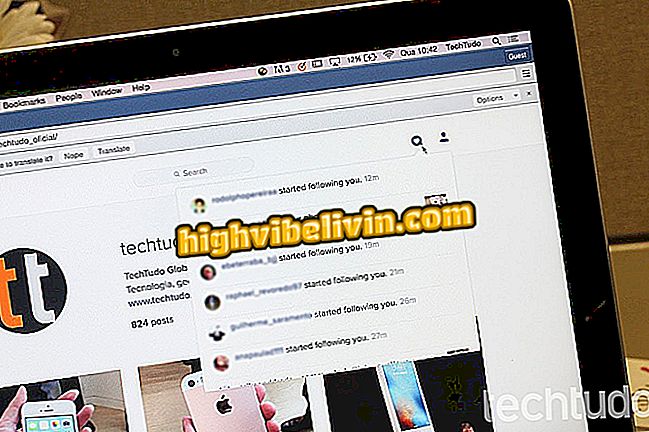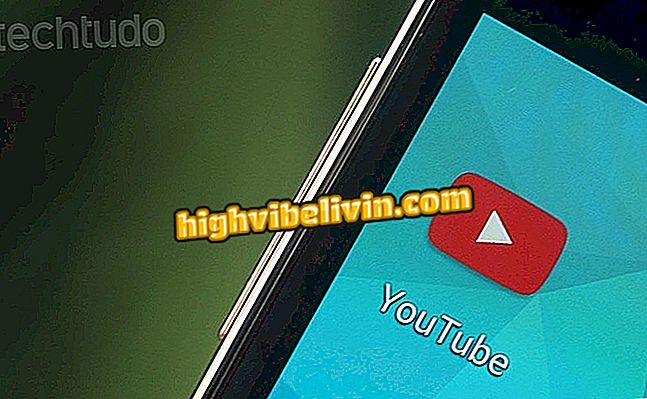Google uruchamia wirtualną wycieczkę w Muzeum Narodowym przed pożarem; umieć korzystać
Google Arts & Culture, która gromadzi kolekcje instytucji kulturalnych z całego świata, zaczęło liczyć w czwartek (13) wirtualną wycieczką po pokojach Narodowego Muzeum Historycznego i wystawą historycznych dzieł instytucji. Dzięki wycieczce można przypomnieć pałac przed pożarem wrześniowym, kiedy to 92% kolekcji zostało uszkodzone przez pożar.
CZYTAJ: Google pokazuje muzea Brazylii i całego świata oraz tysiące dzieł sztuki; patrz
Rekonstrukcja została wykonana za pomocą zdjęć zrobionych w 2017 roku, w projekcie Google we współpracy z Federalnym Uniwersytetem w Rio de Janeiro (UFRJ) i Ministerstwem Edukacji (MEC). Platforma internetowa zawiera dziewięć eksponatów muzealnych i 360-stopniowe zwiedzanie niektórych pomieszczeń pałacowych - w tym tej, w której mieściła się czaszka Luzii, najstarszej kobiety w Ameryce i meteoryt Bendego. Oto jak zrobić wirtualną wycieczkę po miejscu dzięki Google Arts & Culture.

Strona poświęcona kulturze i sztuce poświęcona Narodowemu Muzeum Historycznemu
Chcesz kupić telefon komórkowy, telewizor i inne produkty dyskontowe? Know the Compare
Krok 1. Przejdź do strony Google Arts & Culture i naciśnij ikonę szkła powiększającego w prawym górnym rogu ekranu;

Kliknij ikonę lupy Google Arts & Culture
Krok 2. W polu wyszukiwania wpisz "Muzeum Narodowe", bez cudzysłowów. Wśród wyników wyszukiwania zaznacz opcję "Inside the National Museum";
National "na stronie Google Arts & CultureKrok 3. Przewiń w dół do "Wystawy online cofnij się w czasie i poznaj". Kliknij obraz;

Przewiń w dół do wystawy online Google Arts & Culture
Krok 4. Zostaniesz skierowany na wystawę. Kliknij strzałkę po prawej stronie, aby rozpocząć;

Kliknij strzałkę boczną, aby rozpocząć wystawę w Google Arts & Culture
Krok 5. Na następnym ekranie rozpoczyna się właściwa ekspozycja. Wkrótce po wejściu na stronę rozpocznie się narracja, która na pierwszym obrazie dotyczy ognia, który zaatakował pałac we wrześniu. Możesz wyciszyć zawartość, klikając ikonę głośnika lub wstrzymując ją w symbolu pauzy;

Zwiedzanie z przewodnikiem można wyciszyć lub wstrzymać
Krok 6. Aby zmienić otoczenie muzeum, konieczne jest naciśnięcie na każdym ekranie bocznej strzałki;

Zawsze zmieniaj otoczenie za pomocą strzałek bocznych
Krok 6. Na wystawie użytkownik może zwiedzać zarówno ogrody, jak i sale muzealne, w taki sam sposób, w jaki odbywa się to w Mapach Google. Dlatego, aby "obrócić" w tym samym środowisku, wystarczy kliknąć myszką w punkcie i jednocześnie przeciągnąć kursor w przeciwnym kierunku, tak jakbyś przeciągał ekran;
Muzeum Narodowe
Krok 7. Aby przejść przez przejścia, po prostu wskaż kursorem myszy stały punkt i, gdy zobaczysz symbol strzałki na ekranie, kliknij na niego;

Przejdź się po korytarzach Narodowego Muzeum Historycznego
Krok 8. Aby podejść do elementu, wskaż wskaźnik myszy obok niego, a następnie kliknij wyświetlony symbol strzałki.
Wycieczka po Narodowym Muzeum Historycznym
Google Chrome otwiera tylko strony: jak usunąć wirusy? Wymień wskazówki na forum.

Niewiele znane funkcje Google Maps